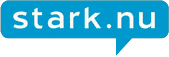Vore det inte kul att samla alla foton du tagit under året i en egen fotobok tillsammans med lite text? Här visar jag hur du kan skapa din egen fotobok med hög kvalité. Perfekt som present eller kanske som julklapp till mormor.
Under några år har jag skapat en fotobok med bilder från föregående år, det har blivit en tradition och nu har jag precis beställt min femte bok. Under årens lopp har jag lärt mig några trix som gör hela processen enklare.
Men eftersom det mer eller mindre hinner gå ett helt år innan jag ger mig i kast med nästa bok så hinner jag glömma bort en hel del. Det blev uppenbart med boken för 2014 där jag gjorde några rookiemisstag. Så detta inlägg är delvis för mig själv så jag kan bli påmind om vad man ska tänka på.

Men jag hoppas även att den kan väcka tankar och idéer hos dig. En bok är är en trevlig analog kontrast i dagens digitala liv och ett kul sätt att minnas tillbaka på vad man gjorde ett visst år.
Lägg ner 10 minuter eller 100 timmar på din fotobok
För att designa min bok har jag använt mig av en tjänst som heter Blurb. En tjänst där du kan skapa och trycka böcker on demand. Boken kan du skapa på flera olika sätt, men den metod som jag föredrar är deras enkla och smarta webbaserade funktion Bookify där man kan importera bilder från flera olika källor, där Instagram är en sådan källa. Utifrån dessa bilder skapar man sedan sin bok.
Till din hjälp har du flera olika mallar som du kan utgå ifrån. Det var så jag gjorde min första bok. Några grundtankar hade jag redan då, bl.a. framsidan som har hängt med som en röd tråd genom åren. Men utöver lite bildtext så lade jag inte ner jättemycket tid på första boken. De efterföljande böckerna har däremot haft en tendens att bli mer och mer komplexa och tagit åtskilliga timmar i anspråk. Man kan lätt hamna i fällan att man överarbetar det hela helt i onödan.
Här följer några tips på hur du undviker att krångla till det för dig själv.
Importera inte fler bilder än vad du tänker använda
Hade du tänkt göra en fotobok på 150 sidor, importera då inte 300 bilder i editorn (Blurb Bookify). Även om editorn är mycket bra så kommer urvalsprocessen ta mycket längre tid om du ska göra den på nätet mot vad det gör att göra lokalt på datorn. Med tex. Lightroom kan du enkelt tagga upp de bilder du tänker använda så de hamnar i quick collection. Ja, det blir många bilder man tar under ett helt år och denna process som kan ta merparten av din tid om du inte tänker till från början.
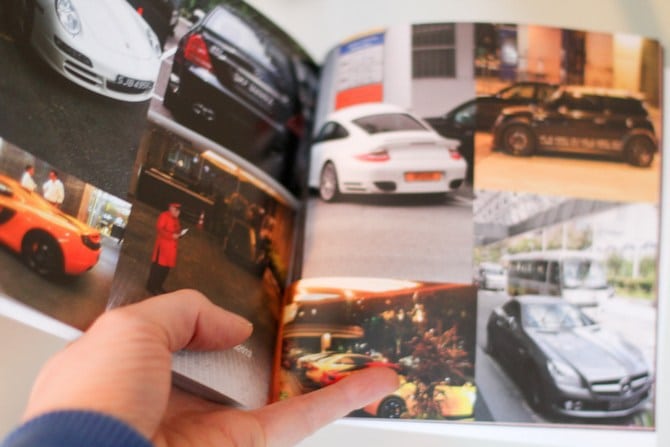
En annan nackdel med att importera allt för många bilder är att det lätt blir att man lägger in flera bilder på en och samma sida för att få med så många bilder som möjligt. Även om det kan låta smart så blir det inte samma harmoni i boken med en drös frimärksstora bilder. Det blir betydligt snyggare med ett foto per sida. Speciellt eftersom att jag valt att jobba bokformatet 18×18 cm. Blurb kallar denna storlek ”small square”. Den är speciellt lämplig om man utgår ifrån Instagrambilder eller om du vill fånga den känslan.
Om du har långsmala bilder som inte passar in i ett fyrkantigt format så kan man göra ett undantag och lägga in dessa som två bilder per sida. Ett annat bildtrick som man kan ta till är att dela upp en bild på två sidor (ett uppslag) – Perfekt om du tagit en panoramabild. Som bilden jag tog över New York skyline från utsiktsplatsen på Rockefeller Center.
Kvalité före kvantitet
Hänger delvis ihop med att man endast ska ha en bild per sida men framförallt om kvalitén på källmaterialet. En bild från en systemkamera kommer göra sig så mycket bättre i din bok än om du skulle hämta bilden från Instagram. Till viss del beror det på vilken mobil du använt för dina instagrambilder men även om du har en bra kamera på mobilen så är det långt ifrån den upplösning som du kan få med en riktig kamera. Så även om det kan vara ett enkelt sätt att skapa en bok så vinner du massor på att utgå ifrån vanliga kamerabilder och kanske komplettera med en och annan Instagrambild.
Text förhöjer dina bilder
En bildtext om var bilden är tagen eller kanske lite historik om motivet gör att du får en mer levande och intressant bok. Har du en bild från Instagram kan du t.ex. klistra in några kommentarer som du fick om bilden. Det märker jag själv att det blir en annan dimension på de böcker där jag använt mer text.
Färgpipetten är din vän
Ett väldigt användbart verktyg är färgpipetten. Du kanske vill att en viss färg som finns i ditt foto ska återspegla sig i färgen på bildtexten. Välj då ut den färgen med hjälp av pipetten. Ett annat tips där pipetten kommer till användning är för framsidan på din bok. Om du som jag väljer att använda dig av en bild som framsida så kan du använda pipetten för att välja samma bakgrundsfärg som din bild har.
För att din bok ska få en titel så måste du skriva en rubrik på framsidan av boken, denna text kommer sedan att bli titeln på boken. Men om du har gjort som jag och använt en bild så vill du kanske inte att det ska synas någon text alls. Detta är lite knasigt gjort av Blurb, men ett sätt att komma runt detta är att du skriver din rubrik i minsta textstorleken och sedan väljer samma textfärg som det är på bakgrunden av din bild. Texten kommer då förhoppningsvis inte synas men du får ändå en titel på boken.
Kolla igenom din bok med ”Safe zones” påslaget
Allt som syns inne i Bookify kommer inte komma med i din bok! Tyvärr gick jag på denna mina med min bok för 2014. Av någon anledning fick jag för mig att safe zones är den ram som visas när man markerar en bild, men så är det inte alls.

Safe zone är den rosa ram som visas när man klickar i ”show safe zone”. Detta är en betydligt bredare ram. Nästan så att de tagit i lite i överkant. Men följer man den och inte har någon text som täcker denna ram så kommer du inte bli besviken på att de kapat av någon bokstav på grund av att den ligger för nära kanten.
Bilderna blir mörkare än på skärmen
Något att ha i bakhuvudet när du väljer ut dina bilder är att de blir mörkare än var de visas som på skärmen. För att vara på riktigt säkra sidan kan man undvika att ha med bilder tagna under kvällstid.
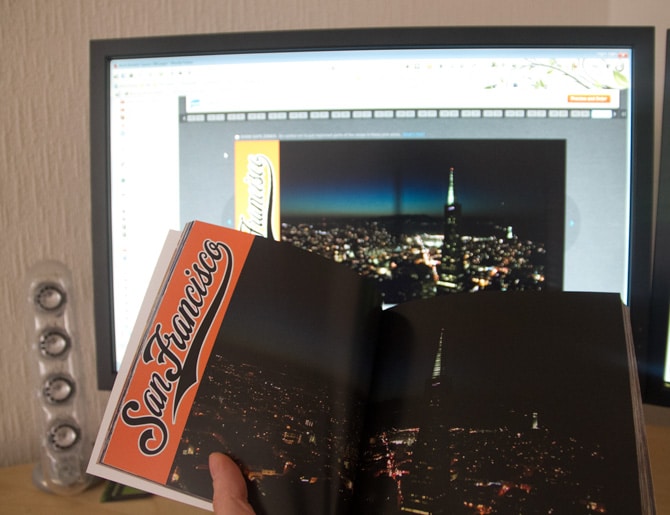
Vill man ändå ha med bilder tagna på kvällen som i mitt exempel ovan så skulle jag rekommendera att man bearbetar bilden en vända genom ett bildredigeringsprogram och skruvar upp exponeringen något.
I mitt exempel kan man tro att färgerna på skärmen inte stämmer med verkligheten, i bilden ser färgen bakom texten nästan gul ut på skärmen. Min erfarenhet är dock att färgerna blir korrekta. Det beror naturligtvis även på hur man har kalibrerat sin skärm. Möjligen blir det en något mörkare nyans vilket är i linje med att hela bilden blir något mörkare än man ser på sin skärm.
Min San Franciscobild är även ett bra exempel på att jag missförstod ”Safe zones” som jag talade om tidigare. Texten ligger lite väl nära kanten.
Granska granska granska
Kanske den viktigaste punkten av alla. Kan inte understryka nog betydelsen av att man kollar igenom boken och korrekturläser den före tryck. När du väl har boken i handen är det för sent att reparera eventuella missar. Bläddra även igenom boken med safe zone påslaget en sista gång innan du klickar på beställ-knappen.
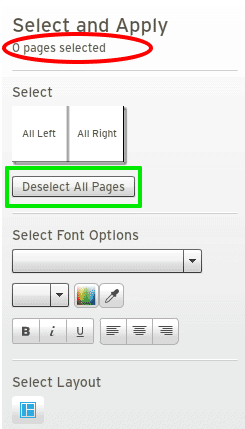
Var observant när du flyttar sidor
Vet inte hur många gånger när jag skulle flytta en sida under ”manage pages” och omedvetet fått med några extra sidor som varit markerade sedan tidigare vilket resulterar i att flera sidor hamnar i en enda röra.
Ta därför som vana att alltid klicka på ”deselect all pages” före du väljer den sida som du ska flytta. Alternativt att du sneglar på hur många sidor som är valda (röda ringen) så du inte flyttar fler sidor än du tänkt.
Man kan förvisso ångra med ”undo” men det är ändå irriterande och stjäl en massa tid. Speciellt om du inte upptäcker det direkt. Var även observant när du lägger till fler sidor så att dina panoramabilder som täcker två sidor fortfarande hamnar på samma uppslag.
Även när du ska ta bort sidor kan Blurb få en massa fuffens för sig och radera sidor som ligger i slutet. Detta beror på att det måste vara jämt antal sidor i boken. Ännu en anledning till varför det är så viktigt att man granskar boken före tryck.
Flera papperstyper att välja mellan
Jag har som sagt valt det mista formatet på 18×18 cm. Det passar mitt behov. Utöver detta kan man välja mellan ett flertal typer av papper. Man kan även välja mellan ”soft cover” och ”hard cover”. Jag väljer alltid soft cover, premium (lustre) paper. En papperskvalité som jag är väldigt nöjd med. Soft cover gör att man får en mer magasinskänsla som jag gillar. En detalj som man inte längre verkar erbjuda är att kunna skriva text på bokryggen om du väljer soft cover. Detta har man kunnat göra tidigare om man haft tillräckligt många sidor. Detta är något som jag saknar, definitivt en funktion som jag skulle vilja få tillbaka.
Skickas med FedEx
När det kommer till frakten så bör man tänka på att den skickas med bud (Fedex). Man måste alltså finnas på adressen för att ta emot paketet. Men det går även via Fedex hemsida byta till en annan adress. Boken skickas inom EU, min skickades från Nederländerna har jag för mig. Så man behöver inte oroa sig för tullavgifter eller liknande. Fraktpriset beror på vilken storlek på bok du väljer och antalet sidor. För mig har det hamnat mellan 60-80 kr.
När det gäller priset på själva boken så skiljer det en hel det beroende på vilket format och papper du väljer samt naturligtvis hur många sidor du har. Men som exempel kostar en bok med 20 sidor i formatet small square och det billigaste pappret 115 kr. Samma bok i formatet large square (30x30cm) kostar 386 kr. Att lägga till fler sidor är faktiskt inte så dyrt. Med 200 sidor istället för 20 sidor kostar boken 404 kr, dvs. varje extra sida kostar 1,60 kr.
Slutsats
Om du är du fotointresserad och tar många bilder tycker jag absolut att detta är något du ska titta närmare på. Att se sina bilder i en tryckt bok ger en helt annan dimension av fotograferandet. För min del passar det bra att kurera ner mina bilder så det blir en bok per år, men det finns många andra tillfällen där en bok som du själv skapat fyller sin plats. Resultatet blir väldigt professionellt och kan bli en väldigt uppskattad gåva.